MP4 Tipps & Tricks
- 1. MP4 brennen+
- 2. MP4 zu andere gängigen Formaten konvertieren +
- 3. MP4 auf Unterschiedliche Geräte abspielen +
- 4. Beste MP4 Konverter/Editor +
- 5. Andere MP4 Tips +
-
- 5.1 Kein Ton bei MP4
- 5.2 MP4 von Smartphone auf PC/Mac drehen
- 5.3 AVCHD VS MP4
- 5.4 MP4 zu iMovie importieren
- 5.5 Audacity, MP4 importieren und exportieren
- 5.6 Metadaten in MP4 hinzufügen
- 5.7 MP4 ohne Ton
- 5.8 iPhone zu MP4 konvertieren
- 5.9 Untertitel bearbeiten
- 5.10 DVD von MP4 schaffen
- 5.11 Chromecast streamen
- 5.12 Handbrake erstellen
- 5.13 Videobildrate ändern
- 5.14 Freemake Alternative
- Laden Sie UniConverter herunter, um Videos zu konvertieren:
MP4 zu iPhone: Wie man MP4 in iPhone zum Abspielen umwandeln
Wollen Sie die heruntergeladenen MP4-Videos auch unterwegs auf Ihrem neuen iPhone genießen? Manchmal gelingt es Ihnen nicht, MP4 auf dem iPhone abzuspielen. Das liegt daran, dass die Komprimierung von MP4-Videos unterschiedlich und kompliziert sein kann. Das iPhone kann nur Dateien mit den Erweiterungen M4V, MP4 und MOV erkennen, die in oder MPEG-4 komprimiert sind. Wenn Ihre MP4-Datei nicht auf diese Weise komprimiert ist, kann sie nicht mit dem iPhone geöffnet oder reibungslos abgespielt werden. Sie müssen zuerst MP4 in ein iPhone-kompatibles Format umwandeln. Hier ist dieser MP4 zu iPhone Video Konverter sehr zu empfehlen.

Tipps
Vielleicht möchten Sie erfahren, wie man YouTube-Videos in MP4 umwandeln kann.>>
Wondershare UniConverter - Ihre Bester iPhone-Konverter
 sicherer Download
sicherer Download sicherer Download
sicherer Download-
Konvertieren von 1000+ Formaten wie AVI, MKV, MOV, MP4 usw.
-
Konvertieren zu den optimierten Voreinstellungen für fast alle Geräte.
-
Bearbeiten, verbessern & personalisieren Sie Ihre Video-Dateien.
-
130-mal höhere Konvertierungsgeschwindigkeit als konventionelle Konverter.
-
Laden Sie Videos von Video-Portalen herunter, bzw. nehmen Sie diese auf.
-
Rufen Sie automatisch die Metadaten für Ihre iTunes-Filme ab.
-
Unterstützte Betriebssysteme: Windows 10/8/7/XP/Vista, Mac OS 10.15 (Catalina), 10.14, 10.13, 10.12, 10.11, 10.10, 10.9, 10.8, 10.7, 10.6
- Teil 1. Wie man MP4-Dateien einfach in ein iPhone-kompatibles Format konvertiert.
- Teil 2. Die 5 besten kostenlosen MP4-Videokonverter für das iPhone online.
Teil 1. Wie man MP4-Dateien einfach in ein iPhone-kompatibles Format zum Abspielen umwandelt.
- Schritt 1: MP4-Dateien in zu iPhone Konverter importieren.
- Schritt 2: Das Ausgabeformat als iPhone wählen
- Schritt 3: Jetzt MP4 in iPhone konvertieren
Warum UniConverter (Windows/Mac) wählen?
-
MP4 in iPhone konvertieren
Sie können einfach Ihr iPhone als Ausgabeformat einstellen, ohne sich Gedanken über das spezifische Format oder den Codec zu machen, der von Ihrem iPhone unterstützt wird, was Ihnen eine Menge Ärger erspart. -
Große Formatunterstützung
Sie können beliebige Multimediadateien in diesen Videokonverter für das iPhone ziehen und ablegen und sie dann im Stapelverfahren in das gewünschte Format konvertieren. -
Metadaten hinzufügen
Wollen Sie Ihren heruntergeladenen Film so aussehen lassen, als hätten Sie ihn bei iTunes gekauft? Mit dieser Anwendung können Sie das ganz einfach erreichen. Es kann Filmcover, Kommentar und Beschreibung zu Ihrem Video hinzufügen. -
Video bearbeiten
Sie können Ihr Talent spielen, um Ihr Video mit verschiedenen Effekten anzupassen, oder Sie können Ihr Video trimmen, zuschneiden und Untertitel hinzufügen.
Konvertieren Sie jetzt MP4 mit UniConverter für das iPhone!
Über 3.591.664 Personen haben es heruntergeladen, um die erweiterten Funktionen zu testen.
 sicherer Download
sicherer Download sicherer Download
sicherer DownloadWie konvertiert man MP4 in iPhone für die Wiedergabe?
Schritt 1 MP4-Datei(en) in diesen MP4-zu-iPhone-Konverter importieren.
Starten Sie Wondershare UniConverter nach der Installation. Gehen Sie auf die Registerkarte Konverter. Sie können entweder auf das Symbol Dokument klicken, um MP4-Videos zu importieren, oder MP4-Dateien direkt per Drag & Drop in das Programm ziehen. UniConverter unterstützt die Batch-Konvertierung, so dass Sie mehrere Videos auf einmal zur Konvertierung hinzufügen können.
![]()
Schritt 2 Wählen Sie das Ausgabeformat als iPhone.
Nach dem Hinzufügen des Videos in diesen Videokonverter können Sie auf das Dropdown-Symbol von Ausgabeformat in der unteren linken Ecke der Hauptschnittstelle klicken. Wählen Sie dann Gerät > Apple > iPhone-Modell.
![]()
Hinweis: Dieses Programm bietet auch eine Bearbeitungsfunktion, mit der Sie das Video vor der Konvertierung ändern können. Dieser Videokonverter bietet die hilfreichsten Bearbeitungsfunktionen, einschließlich Trimming, cropping, adjusting, watermarking und adding subtitles. Wenn Sie Videos bearbeiten möchten, brauchen Sie nur auf eine der Bearbeitungsschaltflächen unter der Videominiaturansicht zu klicken.
![]()
Schritt 3 Starten Sie die MP4-zu-iPhone-Konvertierung.
Klicken Sie auf die Schaltfläche Konvertieren, um die Konvertierung von MP4 in iPhone zu starten. Wenn die Konvertierung abgeschlossen ist, können Sie auf die Registerkarte Fertig klicken. Außerdem können Sie die Videos auf das iPhone übertragen, um sie zu genießen. Erfahren Sie mehr über Wie man Videos auf das iPhone überträgt.
![]()
 sicherer Download
sicherer Download sicherer Download
sicherer DownloadHinweis: Wenn die Konvertierung abgeschlossen ist, wird das konvertierte Video automatisch zu Ihrer iTunes-Bibliothek hinzugefügt, wenn Sie die Einstellungen vorgenommen haben: Einstellungen>Konvertieren> Dateien nach der Konvertierung automatisch zur iTunes-Bibliothek hinzufügen.
![]()
Mit Wondershare UniConverter können Sie Videos in mehr als 1000 Formate für verschiedene Zwecke konvertieren. Neben der Konvertierung von MP4 in iPhone können Sie auch MP4 in andere Geräte zur Wiedergabe konvertieren. Wenn Sie zum Beispiel Videos in PS3 konvertieren möchten, können Sie auch die Vorteile von Wondershare UniConverter nutzen.
 sicherer Download
sicherer Download sicherer Download
sicherer DownloadTeil 2. Top 5 kostenlose MP4 zu iPhone Video Konverter online
Wenn Sie keinen dedizierten MP4 to iPhone Converter auf Ihrem PC installieren möchten und nach einer schnellen Alternative suchen, können Sie jederzeit auf eine der verfügbaren Online-Lösungen zurückgreifen. Meistens sind diese Web-Apps nicht nur kostenlos, sondern bieten auch eine bequeme Methode, um die Arbeit zu erledigen, ohne dass Sie sich um die technischen Details und Prozesse kümmern müssen, die im Hintergrund ablaufen.
Nachfolgend finden Sie einige der vertrauenswürdigen Online-Konvertierungsprogramme für MP4 in iPhone, die Ihnen die Arbeit erleichtern:
1. FreeConvert
Ein kostenloser universeller Videokonverter ohne jegliche Preispläne, FreeConvert kann MP4 in wenigen Mausklicks in iPhone konvertieren. Das Web-Tool kann Dateien von Ihrem PC, Ihrem Dropbox- oder Google Drive-Cloud-Speicher oder von der URL akzeptieren, wenn die Videos online veröffentlicht sind. Der Prozess der Konvertierung von Clips von MP4 in ein iPhone-kompatibles Format mit FreeConvert wird im Folgenden erklärt:
Der Prozess der Konvertierung von Clips von MP4 in ein iPhone-kompatibles Format wird im Folgenden erklärt.
Schritt 1: MP4-Datei hochladen
Klicken Sie auf Dateien auswählen, und verwenden Sie das sich öffnende Feld, um das MP4-Video, das Sie konvertieren möchten, auszuwählen und hochzuladen.
Schritt 2: Das Video konvertieren
Klicken Sie auf In iPhone konvertieren im unteren rechten Bereich des Fensters, um MP4 in iPhone zu speichern.
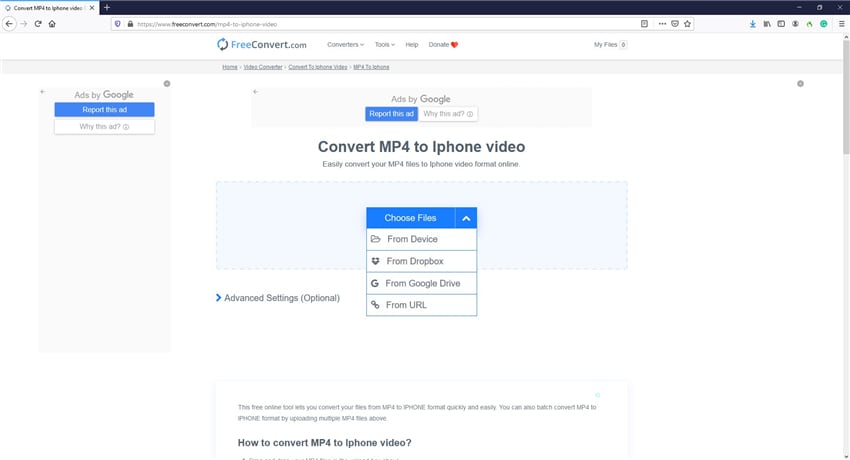
2. Zamzar
Ein vielseitiger Online-Konverter, Zamzar, ermöglicht es Ihnen, die Quellvideos von Ihrem PC oder über ihre URL hochzuladen. Nach dem Hochladen können Sie ein Ausgabeformat auswählen und die Konvertierung problemlos starten. Bei Bedarf können Sie Zamzar über ein Kontrollkästchen auch anweisen, Ihnen die konvertierte Datei per E-Mail zu schicken. Der Prozess der Verwendung der Web-App zur Konvertierung von MP4 in iPhone wird im Folgenden erklärt:
Schritt 1: Quellvideo hochladen
Klicken Sie auf Dateien hinzufügen, und wählen Sie ein MP4-Video von Ihrem PC aus und laden Sie es hoch.
Schritt 2: Ausgabeformat wählen
Wählen Sie iPhone aus der Liste Konvertieren nach und klicken Sie auf Jetzt konvertieren, um Ihr MP4-Video in ein iPhone-kompatibles Format zu konvertieren.
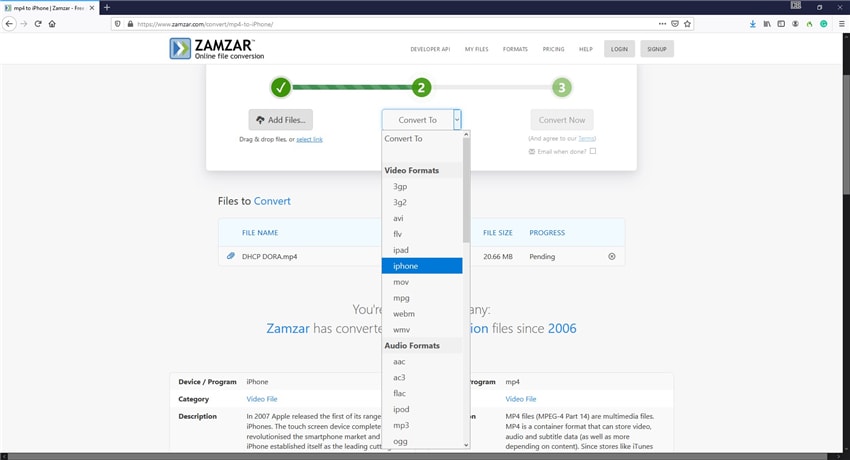
3. Online Konverter
Ein kostenloser MP4-zu-iPhone-Konverter im wahrsten Sinne des Wortes. Online Converter erfordert keine Registrierung oder ein Abonnement, um Ihre MP4-Clips in ein iPhone-spezifisches Format zu konvertieren. Sie können das Quellmaterial von Ihrem Computer oder von einer URL hochladen und Online Converter den Rest für Sie erledigen lassen. Die Methode zur Verwendung dieses Tools zum Konvertieren von MP4 in iPhone wird im Folgenden erklärt:
Schritt 1: MP4-Datei hochladen
Klicken Sie auf Durchsuchen und wählen Sie die MP4-Datei, die Sie konvertieren möchten, aus und laden Sie sie hoch.
Schritt 2: Das Video konvertieren
Klicken Sie auf Konvertieren, um Ihren MP4-Clip für das iPhone zu konvertieren.

4. FileZigZag
Ein weiterer kostenloser Online-MP4-zu-iPhone-Konverter, der allen Benutzern kostenlose Konvertierungsdienste anbietet. FileZigZag ist nicht auf ein einziges Format beschränkt, sondern unterstützt verschiedene andere Dateitypen wie Bilder, Dokumente, Audios, eBooks, Archive und Webseiten. Je nach Art des Objekts, das Sie konvertieren möchten, können die entsprechenden Ausgabeformate ausgewählt werden. Um FileZigZag für die Konvertierung von MP4 in iPhone zu verwenden, müssen Sie die folgenden Anweisungen befolgen:
Schritt 1: Quell-MP4 hochladen
Klicken Sie auf Dateien suchen, und wählen Sie in dem daraufhin angezeigten Feld die MP4-Datei aus, die Sie konvertieren möchten.
Schritt 2: Das Video konvertieren
Stellen Sie sicher, dass iPhone in der Dropdown-Liste Zielformat ausgewählt ist, und klicken Sie auf Konvertierung starten.
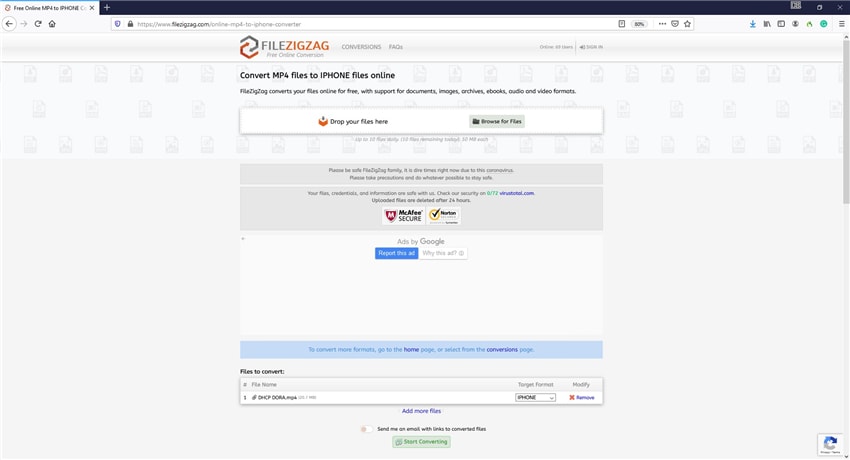
5. Wondershare Online UniConverter
Eines der besten Online-Tools für alle Arten von Medienkonvertierungen, Wondershare Online UniConverter, ist ein Web-Geschwisterchen von Wondershare UniConverter, einem Desktop-Tool für Windows- und Mac-Computer. Wondershare Online UniConverter ist nicht nur ein Videokonverter, sondern kann auch das Filmmaterial bearbeiten, die Abspielgeschwindigkeit verwalten, usw. Sie können das Tool verwenden, um MP4 in iPhone zu konvertieren, indem Sie das unten angegebene Verfahren befolgen:
Schritt 1: Videodatei hochladen
Klicken Sie auf das +-Symbol im linken Bereich der Webseite und wählen Sie den MP4-Quellclip aus, den Sie für das iPhone konvertieren möchten, und laden Sie ihn hoch.
Schritt 2: Das Video konvertieren
Stellen Sie sicher, dass MP4 in der Dropdown-Liste Alle Dateien konvertieren in in der oberen rechten Ecke des Konverter-Bedienfelds ausgewählt ist, und klicken Sie auf KONVERTIEREN, um MP4 für das iPhone zu konvertieren.
![]()
Pro-Tipp
Wenn Sie iPhone-Videos in MP4 konvertieren möchten, gehen Sie zu iPhone Video Konverter >>.
Außerdem empfehlen wir Ihnen unsere Übersicht der Top 12 iPhone Video Player Apps, die Sie kennen sollten, damit Sie Ihre Videos optimal abspielen können.
Abschluss
Wenn Sie ein iDevice besitzen, ist ein anständiges MP4-zu-iPhone-Konvertierungstool sehr zu empfehlen, um die Vielseitigkeit Ihres Smartphones optimal nutzen zu können. Obwohl es heute mehrere Konverter auf dem Markt gibt, ist der beste unter ihnen immer noch Wondershare UniConverter, der mehr als 1000 Dateiformate unterstützt und mehrere Bearbeitungsfunktionen bietet. Falls Sie kein spezielles Tool auf Ihrem Windows- oder Mac-Computer installieren möchten, können Sie jederzeit Wondershare Online UniConverter ausprobieren, ein kostenloses webbasiertes Schwesterprogramm von Wondershare UniConverter.
 sicherer Download
sicherer Download sicherer Download
sicherer Download

